Cómo combinar videos [gratis]
Publicado: 2022-06-22El video es cada vez más popular. Como resultado, hay un aumento en el número de personas que quieren editar su primer video. Después de grabar su video, es común tener muchos archivos de video que necesita fusionar en uno.
En este artículo, cubriremos algunas formas fáciles y rápidas de combinar clips de video para hacer un video.
Si su video final va a durar menos de 10 minutos, Wave.video es una excelente opción para fusionar videos en línea en muy poco tiempo. Fusionar videos en línea puede ahorrar tiempo y ser económico, ya que no tendrá que descargar ni aprender software adicional. Wave.video es apto para principiantes y ofrece todas las personalizaciones que necesita para hacer el video perfecto en muy poco tiempo.
Aquí hay un breve video con instrucciones paso a paso sobre cómo combinar clips de video en uno solo:
Si prefiere leer en lugar de mirar, aquí está la versión escrita de la guía:
Cómo combinar videos en línea
1. Regístrese en Wave.video
Haga clic en Registrarse para comenzar gratis con Wave.video.
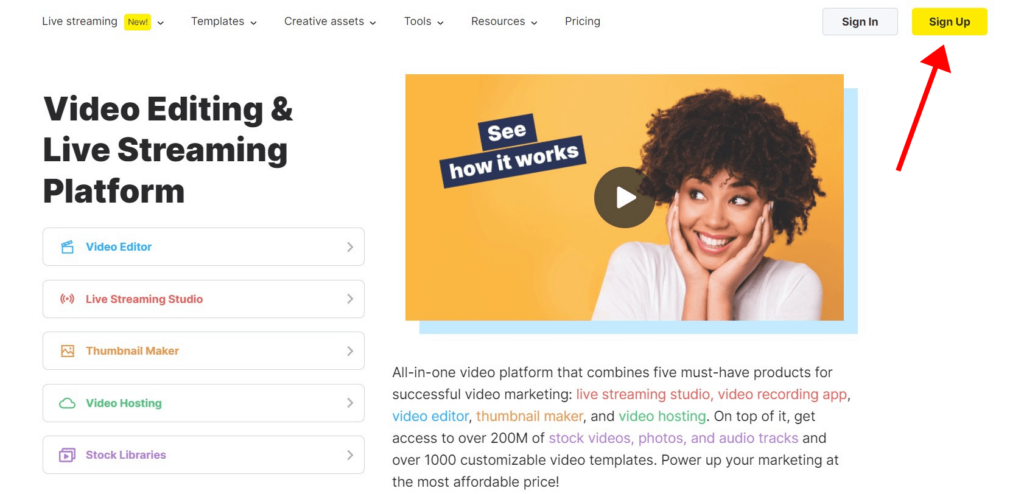
2. Elija una plantilla
Para facilitar las cosas, puede comenzar con una plantilla de video que tenga su estilo preferido. ¿No quieres una plantilla? No hay problema, también puedes crear tu nuevo video desde cero.
Para hacer eso, vaya a su página "Mis proyectos", haga clic en el botón "+ Crear" y elija la opción "+ Video en blanco".
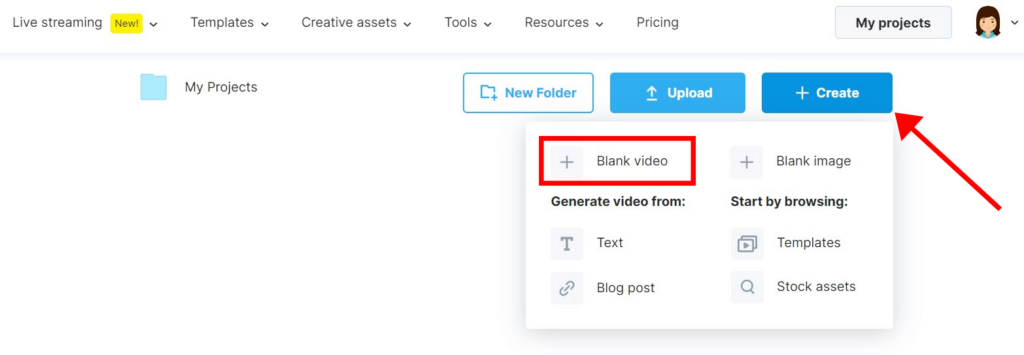
3. Sube tus archivos
En la pestaña Cargas, agregue los videos e imágenes que desea fusionar. Puede seleccionar los archivos uno por uno o elegir varios archivos al mismo tiempo.
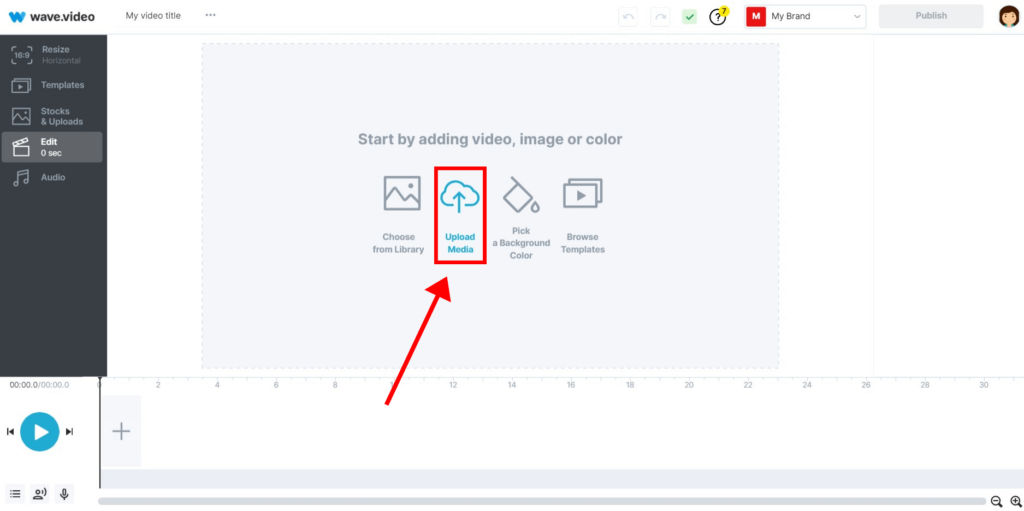
4. Agregue clips e imágenes a la línea de tiempo
Agregue los videos y las imágenes que desea fusionar a la línea de tiempo en el orden en que desea que aparezcan.
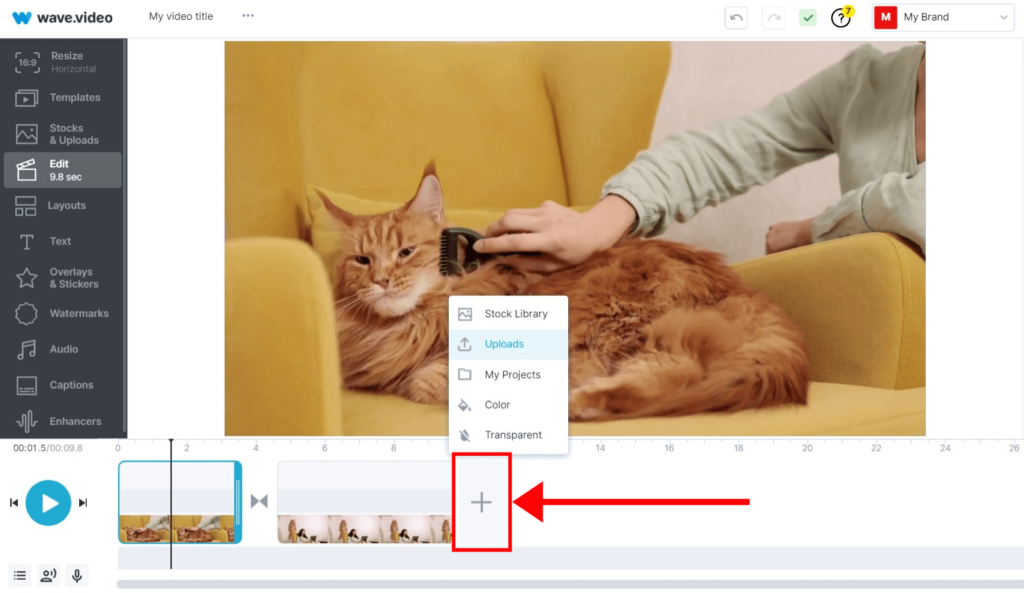
5. Recorte , recorte, agregue transiciones si es necesario
Aquí es donde se realiza la mayor parte del trabajo, aunque nuestra interfaz intuitiva hace que combinar videoclips sea más fácil que nunca.
Al hacer clic en el ícono en la línea de tiempo, puede editar las transiciones entre los clips de video combinados o incluso eliminarlos por completo.
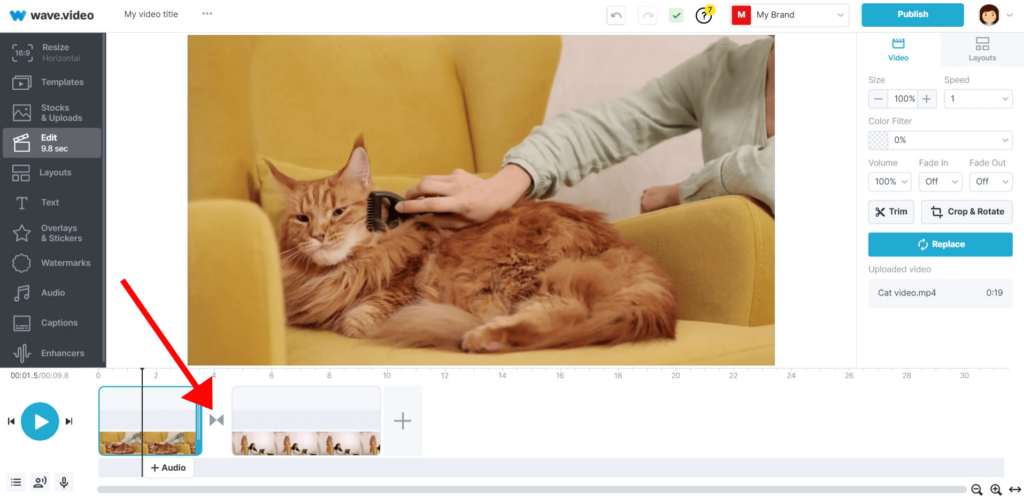
Utilice la funcionalidad de recortar y recortar del editor de video usando el menú de la derecha.
6. Descarga tu video final
Cuando su video esté listo, haga clic en el botón "Publicar" en la esquina superior derecha de la pantalla. Previsualiza el vídeo y ¡listo! Descarga tu video final o publícalo directamente en plataformas como YouTube, Facebook o Instagram, entre otras.
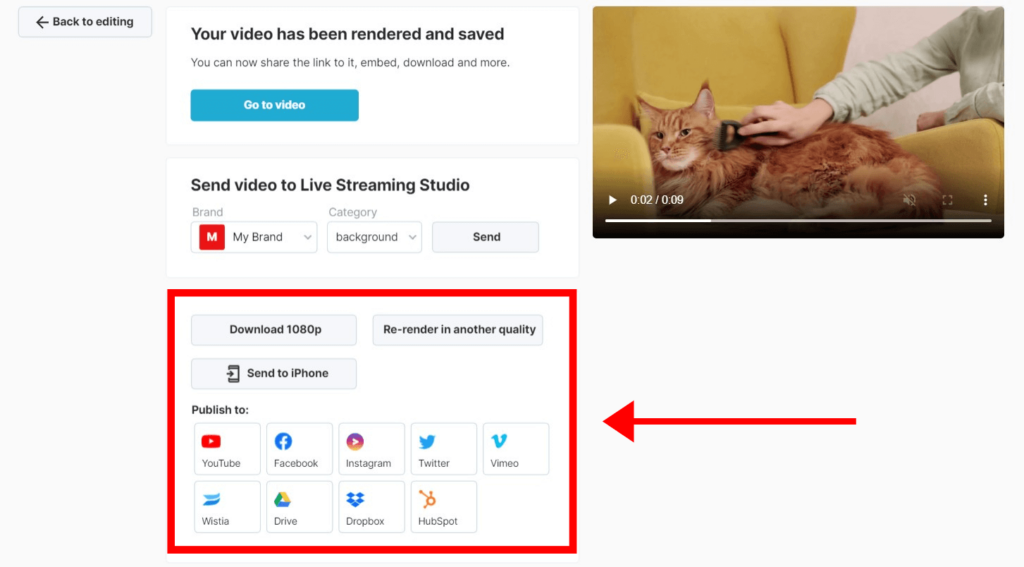
Cómo combinar videoclips en tu teléfono
Generalmente, la edición de video necesita muchos recursos del hardware. Es por eso que las aplicaciones de edición de video móvil parecen ser bastante limitadas. Suelen tener menos personalizaciones, transiciones y un procesamiento más lento. Sin embargo, puede usarlo para probar ideas de videos o hacer videos simples sobre la marcha.
Combina videos en tu iPhone
Una de las mejores aplicaciones para editar videos en iPhone es iMovie de Apple. Le permite fusionar videos en su teléfono y agregar efectos y transiciones básicos.
Aquí se explica cómo combinar videos en iPhone con iMovie:
1. Cree un nuevo proyecto y seleccione Película en la pantalla Nuevo proyecto.
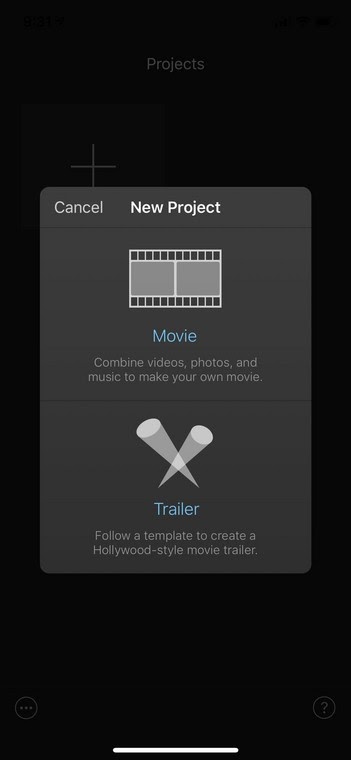
2. Pulse Medios en la parte superior izquierda para seleccionar sus archivos en el orden correcto.
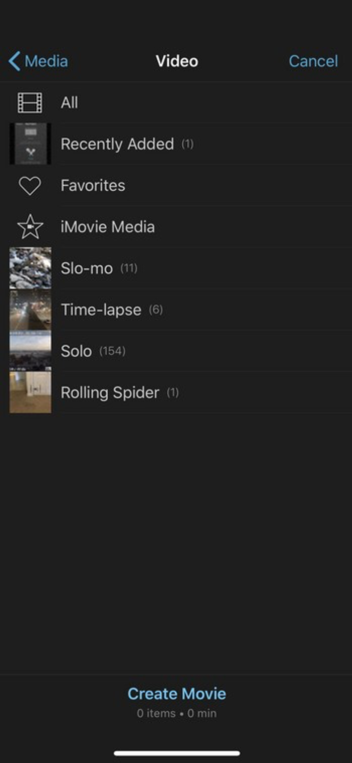
3. Toque Crear película y Edite su video combinado.
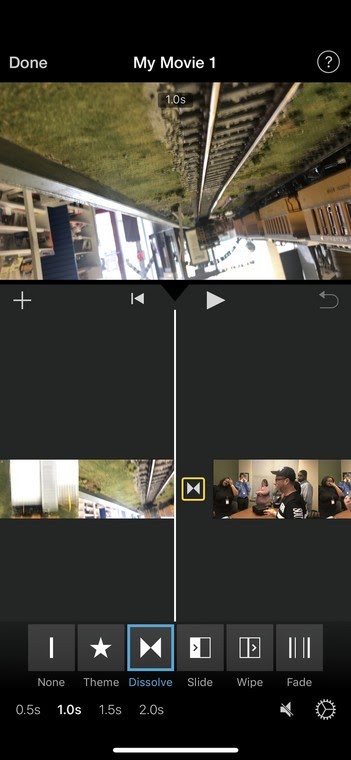
4. Pulse Listo cuando esté listo.
También puede seguir el video tutorial a continuación para obtener más detalles.
Combina videos en tu teléfono Android
Si tiene un Android, InShot es una buena opción para combinar varios videos en su teléfono Android. Es bastante fácil, solo sigue estos pasos:
1. Abra InShot y toque Video.
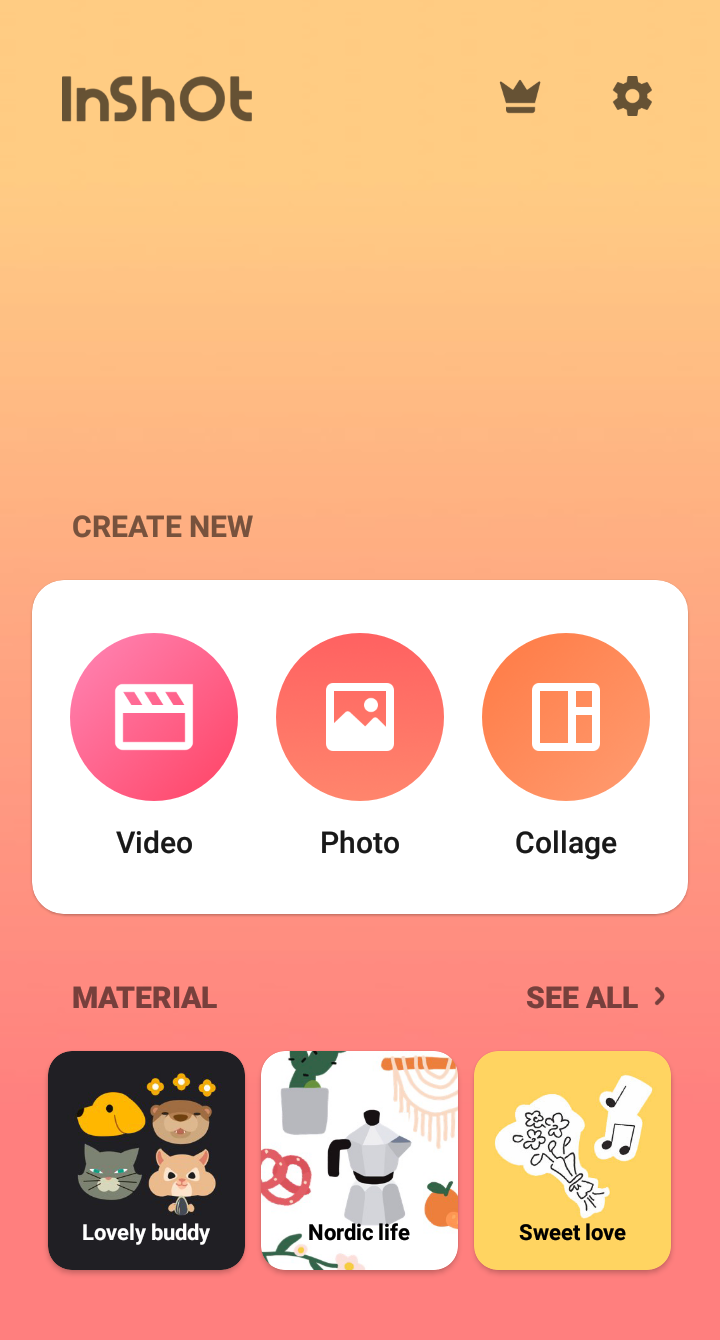
2. Seleccione los videos que desea combinar.
Sus videos aparecerán en la línea de tiempo en el orden en que los seleccionó.
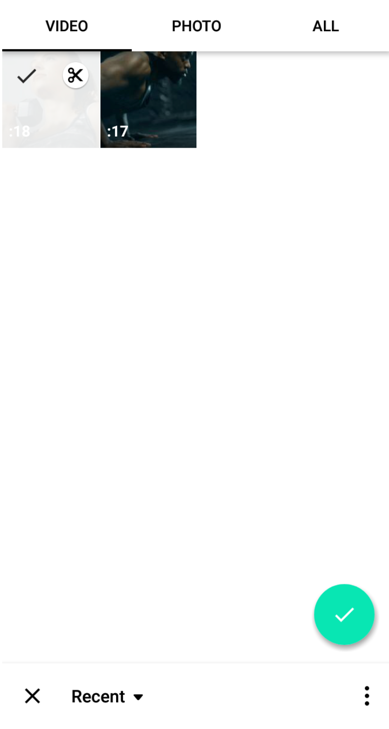
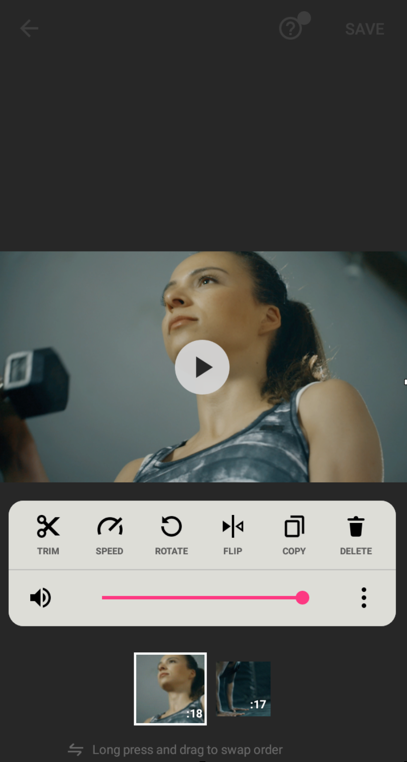
4. Agregue una transición, texto o pegatinas.
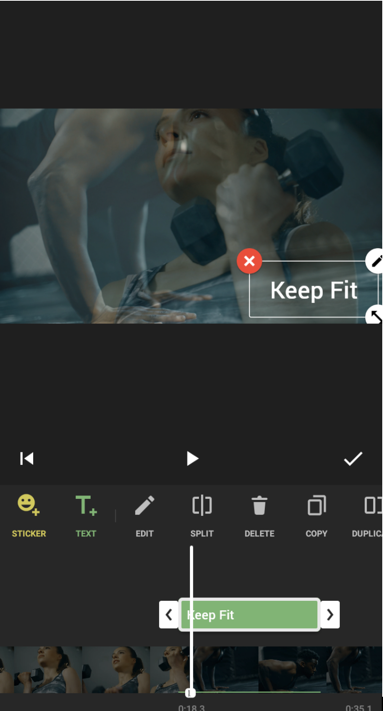
5. Toque Guardar en la esquina superior derecha y seleccione la calidad de su video de las opciones.
Cómo combinar videoclips en el escritorio
No todos tienen las habilidades de edición de video para usar aplicaciones como Adobe Premiere, Final Cut, Avid o Pinnacle. Si es un novato que necesita fusionar archivos de video grandes de una manera rápida y eficiente sin pasar semanas aprendiendo software nuevo, esta sección es para usted.
Combinar clips de vídeo en Windows 10
Para videos de más de 10 minutos, Windows Movie Maker y Shotcut son las mejores opciones gratuitas y sencillas para Windows. Dado que Windows Movie Maker se suspendió oficialmente, nos concentraremos en usar Shotcut para fusionar sus videos. Para obtener más funciones, considere usar opciones pagas como Camtasia o Movavi.
Siga estos pasos para combinar videos e imágenes en Windows 10 con Shotcut Video Editor :
1. Agrega tu primer video
Vaya al menú Archivo, seleccione Abrir archivo y seleccione su primer video o imagen.
2. Agrega tu video a la línea de tiempo
Una vez que esté abierto, arrastre su primer video a la línea de tiempo.
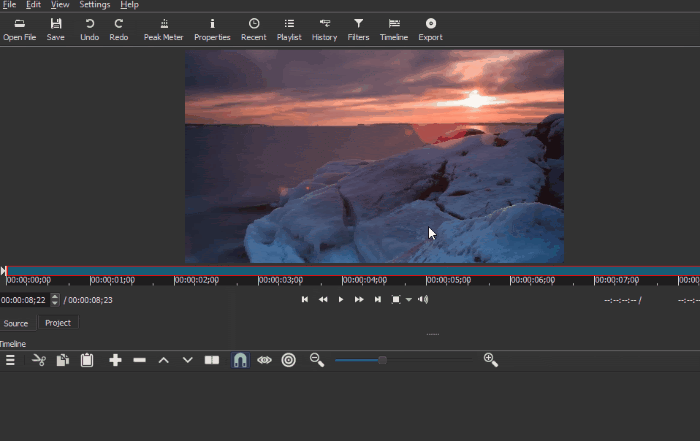
3. Agrega más videos
Repita el paso 2 para todos los videos que desee fusionar. Haga esto hasta que todos sus clips estén en la línea de tiempo uno al lado del otro.

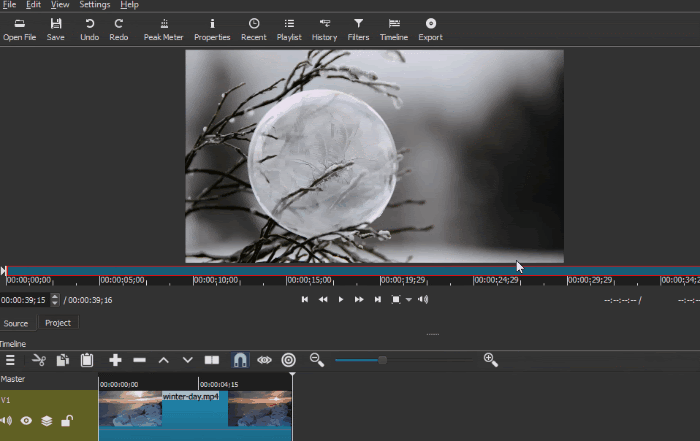
4. Aplica los toques finales
Aplique los efectos, filtros o transiciones deseados y obtenga una vista previa de su trabajo.
5. Exporta tu vídeo
Haga clic en Exportar video para guardar su video final en su PC.
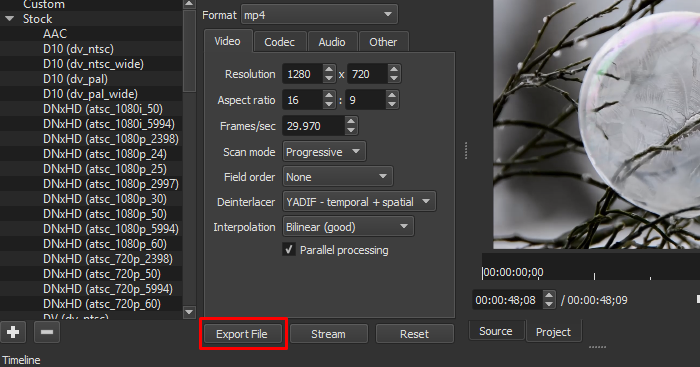
Mire el video a continuación para obtener un tutorial más completo sobre Shotcut Video Editor:
Entonces, ¿qué pasa con Windows Movie Maker? Bueno, si no le importa que Microsoft no lo haya actualizado o respaldado desde 2018, puede obtenerlo aquí . Este tutorial debería enseñarte todo lo que necesitas saber para fusionar videos con él.
Junta videos en MacOS
La mayoría de los usuarios de MAC no lo saben, pero puede combinar clips de video en uno solo con QuickTime Player. Viene preinstalado en la mayoría de las computadoras Apple, por lo que no es necesario descargar ningún software. Pero, además de recortar y fusionar, no tiene otras funciones útiles como transiciones, corrección de color o filtros. Para obtener todas esas funciones de forma gratuita sin descargar software, debe usar Wave.video .
Siga estos sencillos pasos para unir dos o más videos en MAC OS con QuickTime Player:
- Abra el primer clip con QuickTime Player
- Seleccione y arrastre los otros clips a la ventana de QuickTime Player
Debería aparecer una línea de tiempo en la sección inferior de la ventana.
- Organizar y recortar los clips de vídeo
- Vaya al menú Archivo, seleccione Guardar como y guarde su video
¿No es lo suficientemente claro? Sigue este tutorial:
Aspectos a tener en cuenta al combinar videoclips
Combinar clips de video en un solo video puede parecer una tarea abrumadora, incluso si es un editor de video experimentado.
¿Por qué?
Porque el proceso para crear un gran video final involucra varias tareas y muchas elecciones críticas y creativas. Queremos que esté preparado, así que echemos un vistazo a los obstáculos más comunes que podría enfrentar.
Calidad
La calidad de su video final es un producto de los archivos fuente. Cuando combina clips de video con diferentes calidades, cada clip conserva su calidad. Tenga en cuenta que reducir el tamaño del video final reduce su calidad.
Formatos/códecs
Diferentes cámaras producen diferentes imágenes y videos. Es posible que haya notado una diferencia en el formato de video de sus clips . No te preocupes. Puede fusionar videos con diferentes formatos.
Si tu trabajo no necesita efectos específicos, trata de mantenerlo simple y usa el códec de video más “universal” como h.264 con extensiones .mp4 o .m4v, y el códec de audio AAC. Si no está seguro de las especificaciones de su video, verifique la información del archivo en su computadora.

Dimensiones
Dependiendo de la plataforma para la que estés creando, tu video puede ser vertical, horizontal o cuadrado. Por ejemplo, los videos verticales son mejores para Insta-Stories, mientras que los videos horizontales son los preferidos en Facebook y YouTube. Antes de comenzar a unir videos, asegúrese de verificar las especificaciones de su plataforma deseada.
Recorte y corte
¿Quieres usar solo unos segundos o una parte particular de una imagen o un video? Lo más probable es que los archivos de origen no sean perfectos desde el principio. En el proceso de edición de video , deberá decidir qué partes exactamente desea usar para su video final.
Corrección de color
Los videoclips y las imágenes no siempre se filman en las mismas condiciones. Ajuste la temperatura de color de sus clips e imágenes para que sea más consistente a lo largo del video.
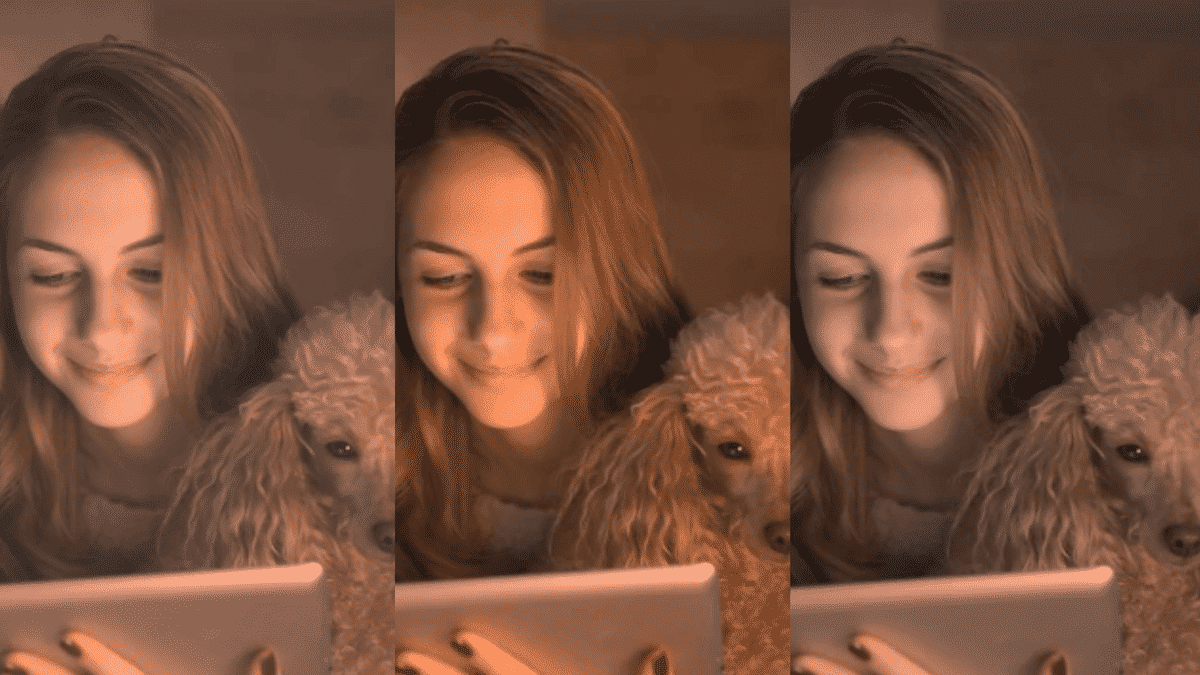
Herramientas de edición
La herramienta de edición que utiliza para combinar clips de video puede ser la diferencia entre un buen y un gran video final. Hay muchas herramientas de edición de video , pero lo mejor sería una que sea sencilla, fácil de usar y ofrezca las funciones que necesita.
Consejos para armar tus videoclips
Crear un guión gráfico primero
Si hay varios clips e imágenes que desea fusionar, esboce un guión gráfico para su futuro video.
mantener una casa limpia
Siempre organice sus videos e imágenes en una carpeta en su computadora y antes de comenzar a trabajar en ellos. Además, nombre los archivos y carpetas en consecuencia para que pueda encontrarlos en un instante.
Agregar transiciones
Las transiciones efectivas conectan los videoclips y crean una narración más cohesiva. Sin embargo, no debe agregar demasiados, ya que eso puede distraer.
Agrega algo de música y efectos de sonido.
Es importante hacer bien la música. La música de fondo mejora el video al generar y amplificar emociones mientras envía mensajes fuertes, pero no olvide mantener el volumen bajo control.
Agregar texto a un video
Agregar texto al video hará que sus videos sean más "comprensibles", incluso con el sonido apagado. Es especialmente crucial si está creando videos para las redes sociales. Lea nuestro artículo para obtener más información sobre cómo agregar texto o consulte esta guía sobre cómo convertir texto a video en línea de forma gratuita.
Use filtros de video si es necesario
Si tiene videos que se ven diferentes en términos de color, puede hacer que el video final sea uniforme al agregarle un filtro.
Preguntas más frecuentes
¿Cuál es la forma más rápida de combinar videos?
Wave.video ofrece todas las herramientas que necesita para combinar clips de video en línea rápidamente sin la necesidad de descargar y aprender un nuevo software. Proporciona múltiples plantillas que hacen la mayor parte del trabajo por usted y le ahorran tiempo.
¿A qué formato de video debo exportar?
Las diferentes plataformas aceptan diferentes formatos, por lo que siempre debe verificar sus requisitos. Si no hay requisitos específicos de formato de video, no puede equivocarse con el buen formato MP4 antiguo.
¿Cómo combinar videos para YouTube?
Descargue los videos que desea combinar y use cualquiera de los métodos sugeridos en este artículo. Siempre que lo exporte en el formato correcto, debería estar bien. Si usa Wave.video , puede publicar el video directamente en YouTube después de combinar sus clips .
Conclusión
Aprender a juntar videos e imágenes para crear un video puede ser una tarea difícil a menos que encuentre su flujo de trabajo. Encontrar herramientas convenientes para trabajar es un excelente punto de partida para mejorar la velocidad y la calidad de su resultado.
Recuerda: nadie crea un video perfecto la primera vez. Lleva tiempo familiarizarse con las posibilidades de edición.
Y nada es más importante que hacerse preguntas sobre lo que está tratando de lograr y cómo puede hacerlo mejor. Utilice nuestras secciones de consejos para perfeccionar sus videos y no tenga miedo de probar nuevas herramientas y funciones.
¡Feliz creación!
